Come eliminare La Mia Macchina da Scrivere
Pubblicato da: Echo GarrettData di rilascio: March 01, 2019
Devi annullare il tuo abbonamento a La Mia Macchina da Scrivere o eliminare l'app? Questa guida fornisce istruzioni dettagliate per iPhone, dispositivi Android, PC (Windows/Mac) e PayPal. Ricordati di annullare almeno 24 ore prima della fine del periodo di prova per evitare addebiti.
Guida per annullare ed eliminare La Mia Macchina da Scrivere
Sommario:
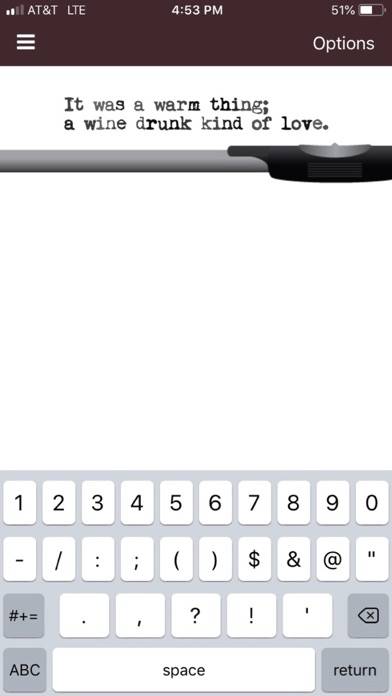
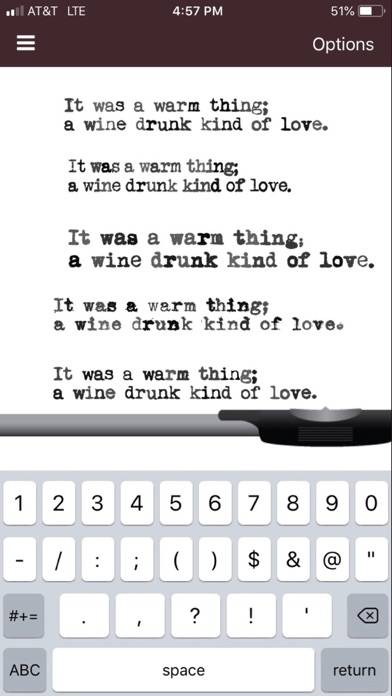
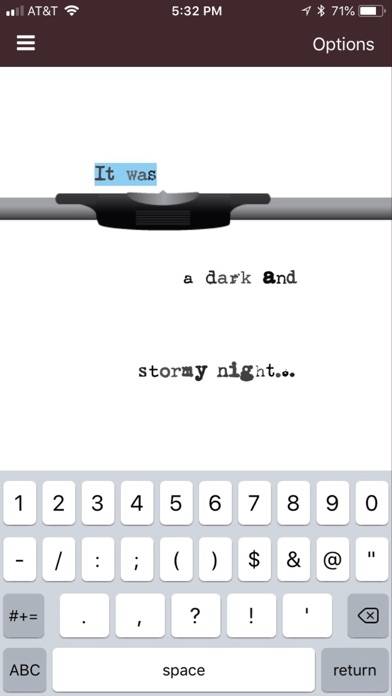
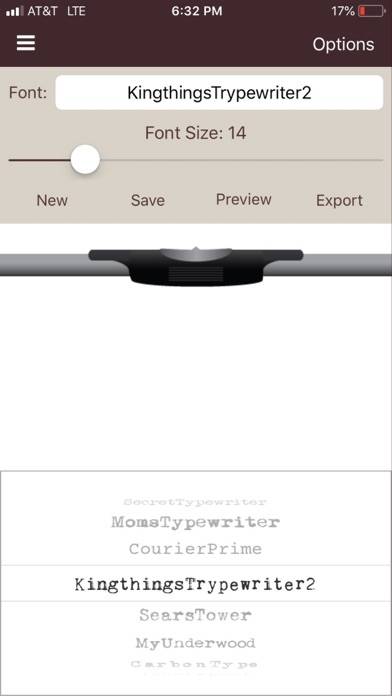
La Mia Macchina da Scrivere Istruzioni per annullare l'iscrizione
Annullare l'iscrizione a La Mia Macchina da Scrivere è facile. Segui questi passaggi in base al tuo dispositivo:
Annullamento dell'abbonamento La Mia Macchina da Scrivere su iPhone o iPad:
- Apri l'app Impostazioni.
- Tocca il tuo nome in alto per accedere al tuo ID Apple.
- Tocca Abbonamenti.
- Qui vedrai tutti i tuoi abbonamenti attivi. Trova La Mia Macchina da Scrivere e toccalo.
- Premi Annulla abbonamento.
Annullamento dell'abbonamento a La Mia Macchina da Scrivere su Android:
- Apri il Google Play Store.
- Assicurati di aver effettuato l'accesso all'Account Google corretto.
- Tocca l'icona Menu, quindi Abbonamenti.
- Seleziona La Mia Macchina da Scrivere e tocca Annulla abbonamento.
Annullamento dell'abbonamento a La Mia Macchina da Scrivere su Paypal:
- Accedi al tuo conto PayPal.
- Fai clic sull'icona Impostazioni.
- Vai a Pagamenti, quindi Gestisci pagamenti automatici.
- Trova La Mia Macchina da Scrivere e fai clic su Annulla.
Congratulazioni! Il tuo abbonamento a La Mia Macchina da Scrivere è stato annullato, ma puoi comunque utilizzare il servizio fino alla fine del ciclo di fatturazione.
Come eliminare La Mia Macchina da Scrivere - Echo Garrett dal tuo iOS o Android
Elimina La Mia Macchina da Scrivere da iPhone o iPad:
Per eliminare La Mia Macchina da Scrivere dal tuo dispositivo iOS, segui questi passaggi:
- Individua l'app La Mia Macchina da Scrivere nella schermata iniziale.
- Premi a lungo l'app finché non vengono visualizzate le opzioni.
- Seleziona Rimuovi app e conferma.
Elimina La Mia Macchina da Scrivere da Android:
- Trova La Mia Macchina da Scrivere nel cassetto delle app o nella schermata iniziale.
- Premi a lungo l'app e trascinala su Disinstalla.
- Conferma per disinstallare.
Nota: l'eliminazione dell'app non interrompe i pagamenti.
Come ottenere un rimborso
Se ritieni che ti sia stato addebitato un importo erroneamente o desideri un rimborso per La Mia Macchina da Scrivere, ecco cosa fare:
- Apple Support (for App Store purchases)
- Google Play Support (for Android purchases)
Se hai bisogno di aiuto per annullare l'iscrizione o ulteriore assistenza, visita il forum La Mia Macchina da Scrivere. La nostra comunità è pronta ad aiutare!
Cos'è La Mia Macchina da Scrivere?
Typewriter 101 the cleaning guide:
With My Typewriter you have a typewriter to-go right in the palm of your hand. From the Underwood-inspired keystrokes and bell to the randomized ink patterns, this app was designed with the authentic experience of the classic writing machine in mind.
Anything you create on My Typewriter can be saved, printed, exported, and uploaded to any platform you would like. Furthermore, the page size of My Typewriter has been optimized for social media posting to give your work the highest aesthetic quality on what’s becoming the chosen platform for the modern day poet.
Some advantages My Typewriter has over other typewriter apps are the ability to delete mistakes, a longer page to be better-suited for long-form works, a font randomizer, a selection of vintage fonts to choose from, and the ability to move the cursor around manually in order to play with poetic form or to function like a traditional word-processor.
We hope the next wave of Kerouacs, Plaths, and Hemingways use My Typewriter to create their masterworks just as we hope anyone with the inkling to write finds true joy from this virtual typewriter.